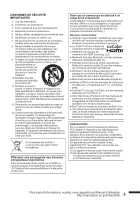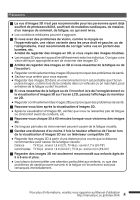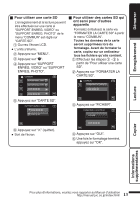JVC GZ-HM960BUS Basic User Guide - Page 88
Noms des touches et fonctions sur l’écran LCD
 |
View all JVC GZ-HM960BUS manuals
Add to My Manuals
Save this manual to your list of manuals |
Page 88 highlights
Noms des touches et fonctions sur l'écran LCD Les écrans suivants s'affichent pendant les modes vidéo et photo et fonctionnent comme des écrans tactiles. (p. 9) Écran d'enregistrement (vidéo/photo) Écran de lecture (vidéo) 1 6 00:01:23 00:12:34 2 6 3 4 5 1 23 45 .. . A Touche Menu Face Raccourcir Couper Affiche un écran raccourci des fonctions de reconnaissance de visage. B Touche Zoom C Touche Mode Enregistrement/Lecture Bascule entre les modes d'enregistrement et de lecture. D Touche Lancement/Arrêt enregistrement (p. 15, 17) g : Touche Lancement d'enregistrement des vidéos a : Touche Arrêt d'enregistrement des vidéos Q : Touche Enregistrement des photos E Touche Menu (p. 32) F Touche Affichage Certains écrans disparaissent après environ 3 secondes. Appuyez sur cette touche pour afficher les écrans à nouveau. Les écrans apparaissent pendant environ 3 secondes à chaque pression. Appuyez sur cette touche en la maintenant enfoncée pour fixer les écrans. Appuyez à nouveau sur cette touche pour faire disparaître les écrans. A Touche Mode Enregistrement/Lecture Bascule entre les modes d'enregistrement et de lecture. B Touche Écran d'index (p. 18) C Touche Effacer D Touche de réglage du volume (p. 19) E Touche Menu (p. 32) F Touches de fonctionnement (p. 19) Écran de lecture (photo) 5 1234 A Touche Mode Enregistrement/Lecture Bascule entre les modes d'enregistrement et de lecture. B Touche Écran d'index (p. 18) C Touche Effacer D Touche Menu (p. 32) E Touches de fonctionnement (p. 19) 8 Pour plus d'informations, veuillez vous rapporter au Manuel d'utilisation http://manual.jvc.co.jp/index.html/